Correction : le solde Google Play continue dêtre refusé

Si le solde Google Play continue d
La plupart des utilisateurs d'iPhone utilisent FaceTime pour les appels vidéo et c'est l'une des applications intégrées les plus utilisées de tout l'écosystème Apple. L'application elle-même fonctionne généralement très bien, même sur des connexions plus lentes, cependant, il semble que certains problèmes dérangent certains utilisateurs. D'après les rapports, la caméra FaceTime ne fonctionne pas pour certains utilisateurs d'iPhone et d'iPad.
Certains utilisateurs signalent que la caméra selfie est juste noire tandis que d'autres disent qu'elle est floue et complètement floue. Si vous en faites partie, assurez-vous de vérifier les étapes que nous avons énumérées ci-dessous. Espérons que ces instructions vous aideront à résoudre le problème en question.
Table des matières:
Pourquoi ma caméra FaceTime est-elle noire ?
Tout d'abord, assurez-vous que vous êtes connecté à un réseau stable. FaceTime ne fonctionnera pas sans un réseau haut débit. De plus, assurez-vous qu'un compte approprié est associé à FaceTime. Vous pouvez vérifier cela dans Paramètres > FaceTime.
Si vous rencontrez toujours des problèmes avec FaceTime, essayez les étapes de dépannage que nous avons énumérées ci-dessous.
1. Redémarrez votre appareil
La première chose à essayer est de redémarrer votre appareil. Une simple séquence de mise hors/sous tension fait des miracles pour les arrêts mineurs du système et, sur la base des rapports, elle a complètement résolu le problème pour de nombreux utilisateurs. Si nous ne cherchons pas à un bogue majeur du système, le problème doit être résolu avec cette simple étape.
D'autre part, si l'écran est noir ou flou sur la caméra selfie, assurez-vous de passer à l'étape suivante de la liste.
2. Assurez-vous que la caméra est allumée
Cela va sans dire, mais assurez-vous que votre appareil photo est allumé dans les paramètres FaceTime. Vous pouvez également essayer de désactiver/réactiver la caméra ou de basculer entre les caméras arrière et avant.
Il peut y avoir un bogue temporaire et cela, avec la fermeture forcée de FaceTime, devrait résoudre le problème. De plus, si vous utilisez les données cellulaires pour FaceTime, assurez-vous de les autoriser dans les paramètres.
3. Vérifiez les restrictions de contenu et de confidentialité
Sauf si vous avez explicitement configuré les restrictions de contenu et de confidentialité sous Temps d'écran, vous pouvez ignorer cette solution. D'un autre côté, si vous utilisez cette option pour limiter l'accès (par exemple, empêcher votre enfant d'utiliser FaceTime), assurez-vous d'autoriser l'accès à FaceTime ou de désactiver complètement l'option et donnez une autre chance à FaceTime.
Vous pouvez désactiver les restrictions de contenu et de confidentialité dans Paramètres > Temps d'écran > Restrictions de contenu et de confidentialité.
4. Réinstallez FaceTime
Probablement la solution la plus courante si une application propriétaire ou tierce commence à mal se comporter. Ce que vous devez faire est de supprimer complètement FaceTime, puis de le réinstaller à partir de l'App Store.
Voici comment supprimer et réinstaller FaceTime sur votre iPhone ou iPad :
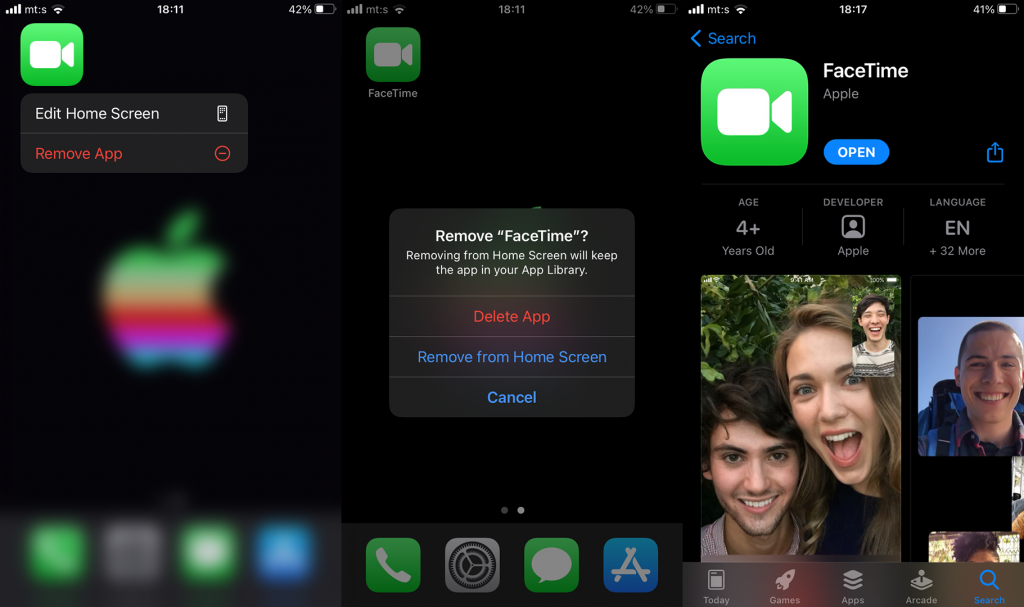
Si la caméra FaceTime ne fonctionne toujours pas, essayez de mettre à jour iOS.
5. Mettre à jour iOS
Cela s'applique particulièrement à certaines régions. Pour que toutes les fonctionnalités de FaceTime fonctionnent comme prévu, assurez-vous que votre iPhone ou iPad exécute la dernière itération disponible d'iOS. De plus, les corrections de bogues pour les applications système proviennent généralement de mises à jour système. La mise à jour de votre micrologiciel est donc primordiale dans ce scénario.
Voici comment vérifier manuellement les mises à jour iOS sur votre iPhone :
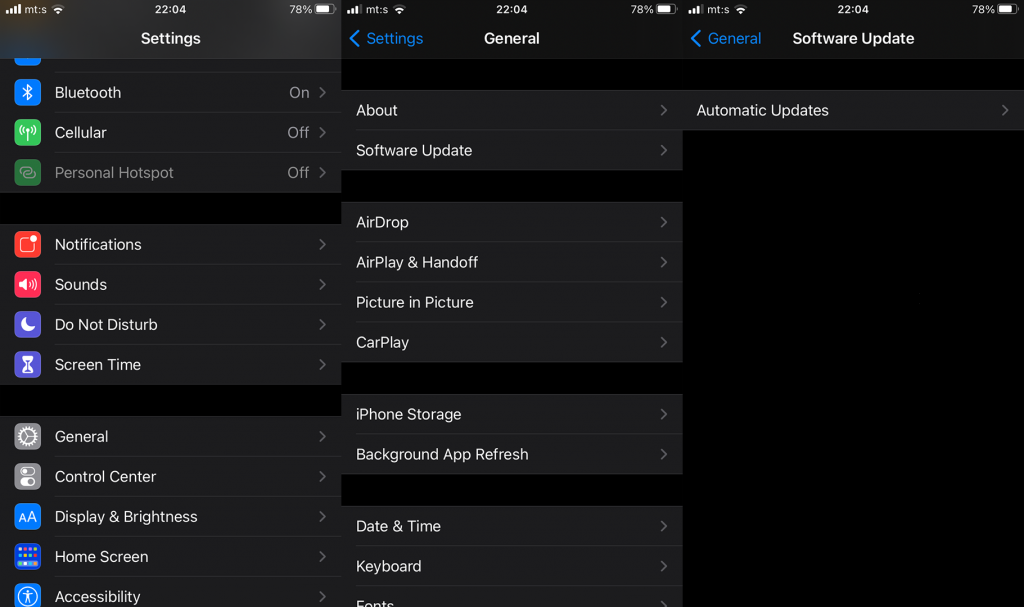
6. Réinitialisez tous les paramètres ou restaurez l'iPhone aux paramètres d'usine
Enfin, si aucune des étapes précédentes ne vous a aidé, vous pouvez soit essayer de réinitialiser tous les paramètres, soit aller plus loin et restaurer complètement votre appareil aux paramètres d'usine.
Pour réinitialiser tous les paramètres, accédez à Paramètres > Général > Réinitialiser. Une fois là-bas, sélectionnez Réinitialiser tous les paramètres et confirmez lorsque vous y êtes invité. D'autre part, dans le même menu, vous pouvez sélectionner Effacer tout le contenu et les paramètres. N'oubliez pas de tout sauvegarder sur iCloud avant de procéder à la réinitialisation.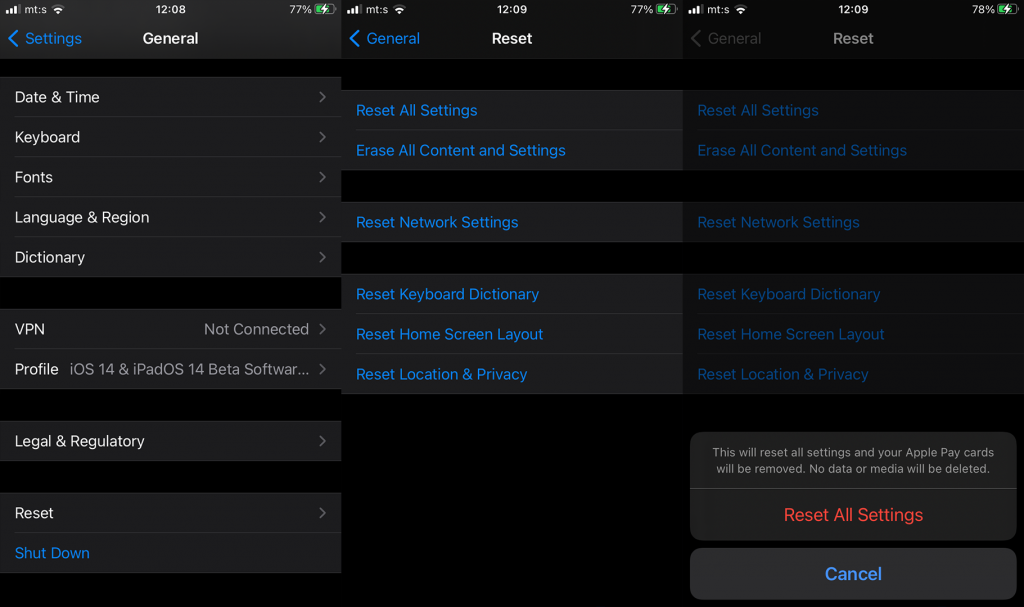
C'est ça. Merci d'avoir lu, consultez nos pages de médias sociaux ( Facebook et ), et n'oubliez pas de partager vos réflexions dans la section des commentaires ci-dessous. Nous sommes impatients d'entendre vos questions ou suggestions.
Si le solde Google Play continue d
Résolvez l’erreur 94 Échec du chargement de Hulu sur un PC Windows 10 ou une Xbox One grâce à nos solutions efficaces pour corriger le code d
Apprenez à corriger le code d
Si vous avez une image, une vidéo ou un fichier qui accompagne une note, apprenez à les insérer facilement dans OneNote grâce à notre guide étape par étape !
Obtenez des solutions pour corriger l
Apprenez à citer des sources et à créer une bibliographie dans Google Docs de manière efficace. Suivez ces étapes simples pour améliorer la qualité de vos travaux.
Suivez ici tous les correctifs possibles pour résoudre l
Résolvez le problème lorsque les fonctionnalités de jeu ne sont pas disponibles pour le bureau Windows ou l
Découvrez comment exporter vos messages de chat Discord. Apprenez les meilleures méthodes, y compris l
Obtenez des détails complets sur l'erreur de tête d'impression manquante ou défaillante. Essayez les meilleurs correctifs pour résoudre l'erreur de tête d'impression manquante ou en échec de HP Officejet.
![[RESOLU] Comment corriger lerreur Hulu 94 sur Windows 10 et Xbox One ? [RESOLU] Comment corriger lerreur Hulu 94 sur Windows 10 et Xbox One ?](https://luckytemplates.com/resources1/c42/image-2767-1001202432319.png)
![[7 solutions testées] Correction du code derreur 0xc000017 sur Windows 10 [7 solutions testées] Correction du code derreur 0xc000017 sur Windows 10](https://luckytemplates.com/resources1/images2/image-8976-0408150639235.png)

![[RÉSOLU] Comment réparer Discord en changeant davatar trop rapidement ? [RÉSOLU] Comment réparer Discord en changeant davatar trop rapidement ?](https://luckytemplates.com/resources1/images2/image-5996-0408150905803.png)

![CORRIGÉ : Erreur de VIOLATION DE LICENCE SYSTÈME dans Windows 10 [10 CORRECTIONS FACILES] CORRIGÉ : Erreur de VIOLATION DE LICENCE SYSTÈME dans Windows 10 [10 CORRECTIONS FACILES]](https://luckytemplates.com/resources1/images2/image-4999-0408150720535.png)


![Correction de lerreur Tête dimpression manquante ou défaillante sur les imprimantes HP [8 astuces] Correction de lerreur Tête dimpression manquante ou défaillante sur les imprimantes HP [8 astuces]](https://luckytemplates.com/resources1/images2/image-2788-0408151124531.png)